Loading ...
Loading ...
Loading ...
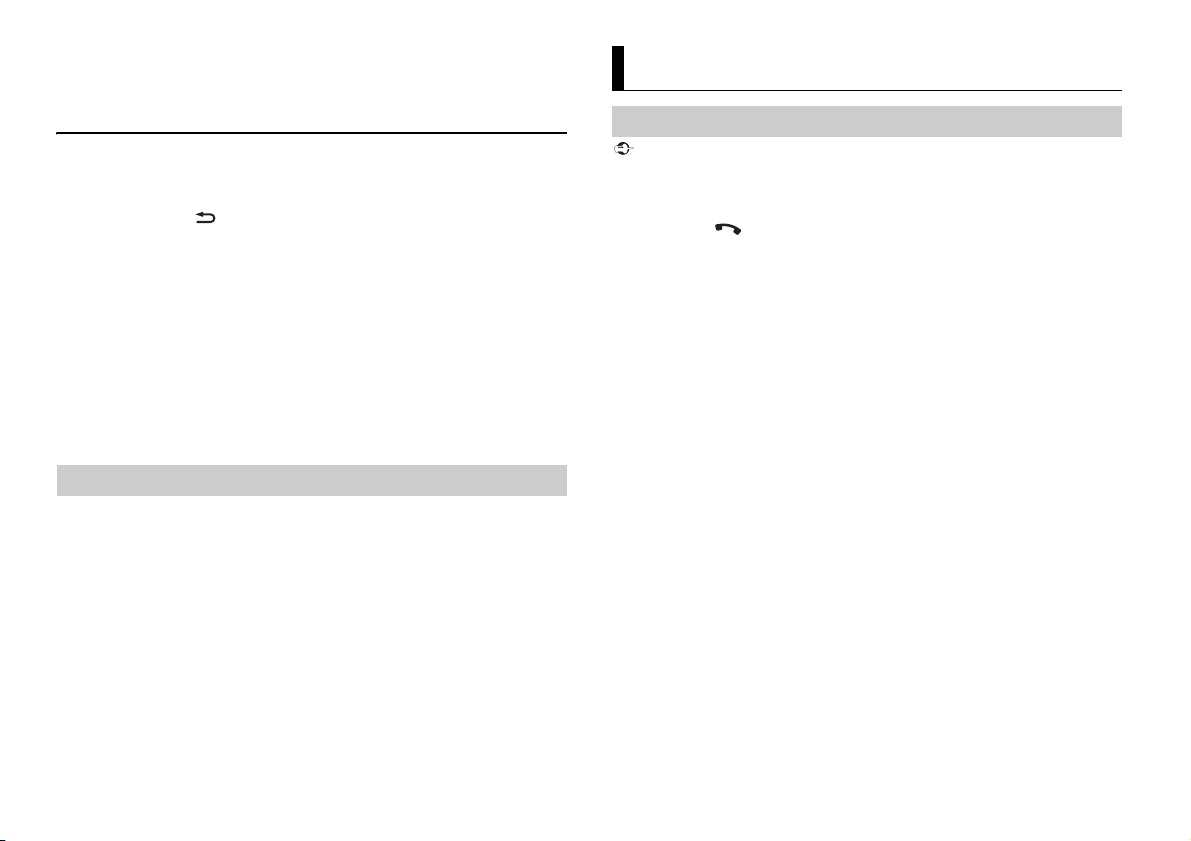
10Fr
La chanson/l’album sélectionné sera lu après la chanson en cours de lecture.
REMARQUE
La chanson/l’album sélectionné pourrait être annulé si vous utilisez des fonctions autres que celles du
mode de lecture en liaison (avance et retour rapide, par exemple).
Contrôle à l’aide d’un iPod
Vous pouvez contrôler l’appareil au moyen d’un iPod connecté.
Les modèles de iPod suivants ne sont pas compatibles avec cette fonction.
– iPod nano 1ère génération, iPod avec vidéo
1 Appuyez sur BAND/ pendant la lecture, puis sélectionnez le mode de
commande.
[CONTROL iPod] : La fonction iPod de l’appareil peut être commandée à partir du
iPod connecté.
[CONTROL AUDIO] : La fonction iPod de l’appareil peut être commandée
uniquement à l’aide des touches de l’appareil ou de la télécommande fournie. Dans
ce mode, il n’est pas possible de mettre en marche ou d’éteindre le iPod connecté.
REMARQUES
• Régler le mode de commande à [CONTROL iPod] met en pause la lecture de la chanson. Utilisez le
iPod connecté pour reprendre la lecture.
• Les opérations suivantes sont toujours accessibles à partir de l’appareil même si le mode de
commande est réglé à [CONTROL iPod].
– Pause, avance/retour rapide, sélection de chanson/chapitre
• Le volume peut être réglé uniquement à partir de l’appareil.
La fonction MIXTRAX permet de créer un mixage sans interruption de votre
bibliothèque musicale, accompagné d’effets d’illumination. Pour les détails sur les
réglages MIXTRAX, consultez la page 26.
REMARQUES
• Cette fonction n’est pas compatible avec les périphériques Android connectés via MTP.
• Selon le fichier/la chanson, les effets sonores pourraient ne pas être disponibles.
• Désactivez la fonction MIXTRAX si les effets d’illumination produits nuisent à la conduite.
1 Appuyez sur 3/MIX pour activer/désactiver MIXTRAX.
À propos de MIXTRAX (USB/iPod uniquement)
Important
Si trois périphériques Bluetooth ou plus (par exemple, un téléphone et un lecteur audio distinct) sont
connectés, ils pourraient ne pas fonctionner correctement.
1 Activez la fonction Bluetooth du périphérique.
2 Appuyez sur pour afficher le menu de téléphone.
3 Tournez la commande M.C. pour sélectionner [BT SETTING], puis appuyez pour
confirmer.
4 Tournez la commande M.C. pour sélectionner [ADD DEVICE], puis appuyez pour
confirmer.
L’appareil commence à rechercher des périphériques disponibles, pour ensuite les
afficher dans la liste des périphériques.
• Pour annuler cette recherche, appuyez sur la commande M.C..
• Si le périphérique souhaité n’apparaît pas dans la liste, sélectionnez [RE-SEARCH].
• Si aucun périphérique n’est disponible, [NOT FOUND] s’affiche.
5 Tournez la commande M.C. pour sélectionner un périphérique dans la liste, puis
appuyez pour confirmer.
Appuyez de manière prolongée sur la commande M.C. pour commuter les
informations de périphérique affichées entre l’adresse de périphérique Bluetooth et
le nom de périphérique.
6 Sélectionnez [Pioneer BT Unit] sur l’affichage du périphérique.
7 Assurez-vous que le même numéro à 6 chiffres s’affiche sur cet appareil et le
périphérique, puis sélectionnez « Oui » sur le périphérique.
REMARQUES
• [DEVICE FULL] s’affiche si l’appareil est déjà jumelé avec trois autres périphériques. En pareil cas,
supprimez l’un des périphériques jumelés. Consultez [DEL DEVICE] ou [GUEST MODE] dans les
réglages Bluetooth (page 11).
• Selon le périphérique, le code NIP pourrait être requis à l’étape 7. En pareil cas, entrez [0000].
CONSEIL
La connexion Bluetooth peut également être établie en détectant l’appareil à partir du périphérique
Bluetooth. Pour ce faire, l’option [VISIBLE] doit être réglée à [ON] dans les réglages Bluetooth. Pour les
détails sur le fonctionnement d’un périphérique Bluetooth, reportez-vous au mode d’emploi fourni
avec le périphérique Bluetooth.
Bluetooth
Connexion Bluetooth
Loading ...
Loading ...
Loading ...